Zašto se računalo ruši tijekom igranja igrica?
Miscelanea / / November 28, 2021
Popravite pad računala tijekom igranja igrica:Većina igrača bi se složila da je svaki problem tijekom igranja svoje omiljene igre na PC-u najfrustrirajući osjećaj. Dok dovršavate završnu fazu i iznenada vam se računalo ruši, to je vrlo neugodno. Windows 10 operativni sustav je vrlo prilagođen igračima. Stoga igrači uživaju u igranju igara s ovim operativnim sustavom. Međutim, najnovija ažuriranja za Windows donijela su neke probleme igračima jer su prijavili nekoliko padova računala dok su igrali igru. Obično se to događa kada su performanse računala povećane. Ako duboko kopamo kako bismo otkrili razloge za ovaj problem, mnogo ih je. Neke aplikacije mogu biti u sukobu s vašom igrom, pokrenuti previše pozadinskih aplikacija i druge. Međutim, u ovom članku ćemo objasniti metode za rješavanje ovog problema.
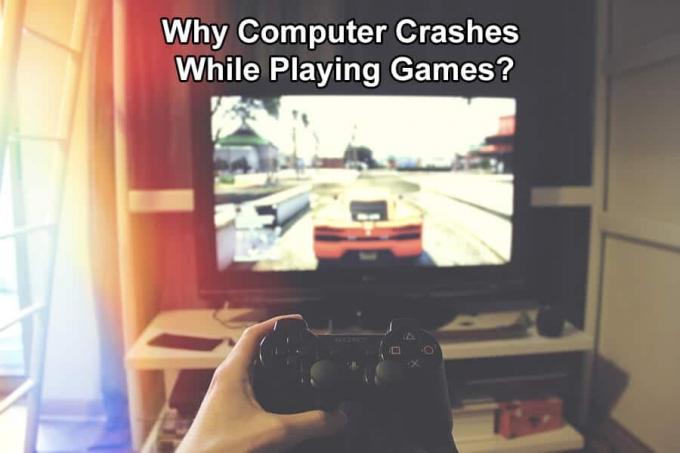
Sadržaj
- Zašto se računalo ruši tijekom igranja igrica?
- Metoda 1 - Instalirajte najnovije upravljačke programe
- Metoda 2 – Instalirajte samo kompatibilne softvere
- Metoda 3 – Onemogućite pozadinske aplikacije
- Metoda 4 – Onemogućite ugrađeni zvučni uređaj
- Metoda 5 – Skeniranje zlonamjernog softvera
- Metoda 6 – Pokrenite CCleaner i Malwarebytes
- Metoda 7 – Izvedite čisto pokretanje
- Metoda 8 – Testirajte RAM i tvrdi disk svog računala
- Metoda 9 – Provjerite svoj hardver
Zašto se računalo ruši tijekom igranja igrica?
Biti siguran za stvoriti točku vraćanja za slučaj da nešto krene po zlu.
Metoda 1 - Instalirajte najnovije upravljačke programe
Jedan od najčešćih problema Windows 10 operativnog sustava je kompatibilnost upravljačkih programa. Stoga je moguće da trenutni upravljački program za grafiku ne bi bio kompatibilan sa sustavom Windows 10. Stoga bi prva metoda bila ažuriranje upravljačkog programa vaše grafičke kartice. Uvijek je važno zadržati svi vaši upravljački programi su ažurirani da bi Rješavanje problema s rušenjem računala tijekom igranja igara.
1. Pritisnite Windows + R i upišite devmgmt.msc i pritisnite Enter da otvorite Upravitelj uređaja.

2.Locirajte svoje grafički/prikazni upravljački program i kliknite desnom tipkom miša da odaberete Ažurirajte upravljački program opcija.
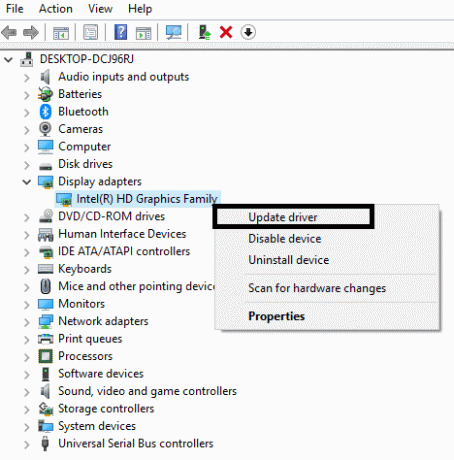
3. Odaberite opciju “Traži automatski ažurirani softver upravljačkog programa”.

4. Ovo će automatski tražiti i instalirati ažurirani grafički upravljački program s interneta.
Nakon što se vaš upravljački program ažurira, možete očekivati da sada možete igrati svoje igre bez ikakvih prekida.
Metoda 2 – Instalirajte samo kompatibilne softvere
U današnje vrijeme računalo zahtijeva neki dodatni softver kao npr DirectX i Java za pravilno pokretanje igrica. Stoga morate biti sigurni da instalirate potrebni softver s pouzdane i službene web stranice. Ako niste potvrđeni koji softver trebate za pokretanje svojih igara, možete ga Google pronaći kako biste dobili neke relevantne informacije.
Metoda 3 – Onemogućite pozadinske aplikacije
Igre trebaju dodatne resurse za pokretanje, što znači da morate osloboditi RAM. Stoga većina igara koristi visoko konfiguriran RAM sustav. Ipak, ako doživite padove, morate se pobrinuti da igri posvetite više RAM-a onemogućavanje pozadinskih aplikacija troše vašu RAM memoriju. Doista, neke aplikacije koje traže resurse moraju biti onemogućene da bi se iskusilo neprekidno igranje igara i riješili problem s padom računala dok str.
1. Zatim otvorite Upravitelj zadataka desni klik na Traka zadataka i odaberite Upravitelj zadataka.
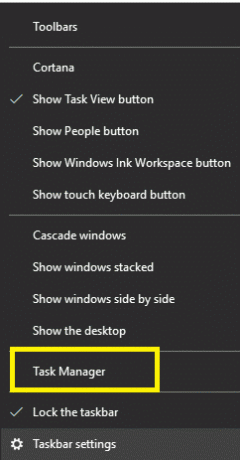
2. Dođite do Kartica pokretanja.
3.Ovdje trebate odabrati i onemogućite sve nevažne aplikacije.

4. Ponovno pokrenite uređaj.
Sada možete početi igrati svoju igru bez ikakvih padova.
Metoda 4 – Onemogućite ugrađeni zvučni uređaj
Primijećeno je da se upravljački program za zvuk Windows 10 najčešće sudara s drugim uređajima, posebice GPU-om. Stoga ova situacija može dovesti do kvara GPU-a, što rezultira rušenjem sustava. Stoga možete onemogućiti ugrađeni zvučni uređaj kako biste izbjegli tu situaciju u kojoj se sudari s GPU-om i kada igrate svoju igru uvijek iznova doživljavate pad sustava.
1.Otvorite Upravitelj uređaja. Pritisnite Windows + R i upišite devmgmt.msc i pritisnite Enter.
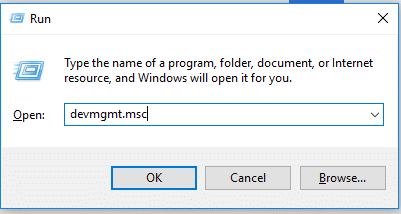
2.Locirajte odjeljak kontrolera zvuka, videa i igara.
3.Proširite ovaj odjeljak i desnom tipkom miša kliknite ugrađeni zvučni uređaj.
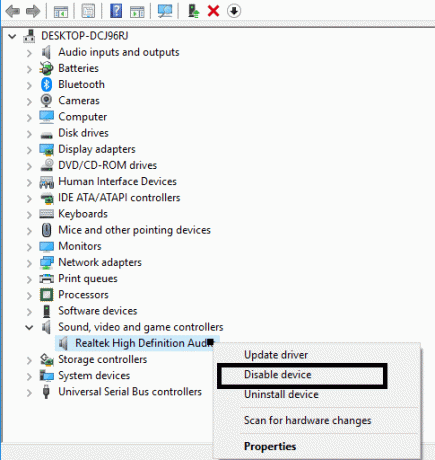
4.Odaberite Onemogući opciju uređaja.
5. Ponovno pokrenite uređaj
Metoda 5 – Skeniranje zlonamjernog softvera
Jedan od vjerojatnih razloga za rušenje vašeg sustava je zlonamjerni softver. Da, morate početi skenirati svoj uređaj u potrazi za zlonamjernim softverom i virusima. Ako imate bilo koju aplikaciju treće strane za skeniranje zlonamjernog softvera sustava, možete skenirati kroz nju ili možete koristiti Windows Defender ugrađen u Windows 10.
1.Otvorite Windows Defender.

2.Kliknite na Odjeljak za viruse i prijetnje.
3.Odaberite Napredni odjeljak i označite izvanmrežno skeniranje sustava Windows Defender.
4.Konačno, kliknite na Skeniraj sada.

Metoda 6 – Pokrenite CCleaner i Malwarebytes
1.Preuzmite i instalirajte CCleaner & Malwarebytes.
2.Pokrenite Malwarebytes i neka skenira vaš sustav u potrazi za štetnim datotekama.
3.Ako se pronađe zlonamjerni softver, automatski će ih ukloniti.
4. Sada trči CCleaner a u odjeljku "Čistač", na kartici Windows, predlažemo da provjerite sljedeće odabire za čišćenje:

5. Nakon što se uvjerite da su odgovarajuće točke provjerene, jednostavno kliknite Pokreni čistač, i neka CCleaner radi svojim tijekom.
6. Za dodatno čišćenje sustava odaberite karticu Registry i provjerite je li označeno sljedeće:

7. Odaberite Skeniraj za problem i dopustite CCleaner-u da skenira, a zatim kliknite Popravi odabrane probleme.
8. Kada CCleaner pita “Želite li sigurnosne kopije promjena u registru?” odaberite Da.
9. Nakon što je sigurnosno kopiranje dovršeno, odaberite Popravi sve odabrane probleme.
10.Ponovo pokrenite računalo da biste spremili promjene i to bi Rješavanje problema s rušenjem računala tijekom igranja igara.
Metoda 7 – Izvedite Clean Boot
Ponekad softver treće strane može biti u sukobu s igrama i stoga se računalo ruši tijekom igranja igara?. U redu Riješite ovaj problem, trebaš izvrši čisto podizanje na računalu i dijagnosticirajte problem korak po korak.

Metoda 8 – Testirajte RAM i tvrdi disk svog računala
Imate li problema sa svojom igrom, posebno probleme s performansama i rušenje igre? Postoji mogućnost da RAM uzrokuje problem vašem računalu. Memorija s slučajnim pristupom (RAM) jedna je od najvažnijih komponenti vašeg računala, stoga kad god imate problema s računalom, trebate testirajte RAM vašeg računala na lošu memoriju u sustavu Windows.

Ako se suočite s bilo kakvim problemom s tvrdim diskom kao što su loši sektori, neispravan disk itd., Check Disk može biti spas. Korisnici sustava Windows možda neće moći povezati različite njihove greške s tvrdim diskom, ali jedan ili drugi uzrok je povezan s njim. Tako trčanje diska za provjeru uvijek se preporučuje jer može lako riješiti problem.
Metoda 9 – Provjerite svoj hardver
Moguće je da problem nije povezan s vašim sustavom, već s vašim hardverom. Stoga se uvijek preporuča osigurati da je vaš sustav ispravno konfiguriran i da sve komponente ispravno rade. Ponekad probleme s pregrijavanjem sustava uzrokuje ventilator sustava. Stoga morate provjeriti održavanje sustava. Ponekad se RAM ošteti ili nije podržan. Morate ispravno provjeriti sve ove komponente.
Bilješka: Pregrijavanje sustava jedan je od glavnih uzroka pada sustava. Morate biti sigurni da sav hardver, kao i softver, ne bi trebali uzrokovati ovaj problem. Održavanje sustava je vrlo potrebno kako bi se izbjeglo pregrijavanje sustava. Vaš sustav bi trebao imati kompatibilan RAM i druge komponente. Osim toga, sav potreban softver trebao bi biti instaliran sa službene web stranice. Kada ćete slijediti sve ove preduvjete za pokretanje vaše igre na vašem sustavu. Nadam se da nećete doživjeti pad sustava dok igrate svoju igru.
Preporučeno:
- Pogreška pri učitavanju playera: nisu pronađeni izvori za reprodukciju [RJEŠENO]
- Popravite mobilnu pristupnu točku koja ne radi u sustavu Windows 10
- Kako koristiti Windows 10 novi međuspremnik?
- Savjet za Windows 10: Onemogućite SuperFetch
Nadam se da je ovaj članak bio od pomoći i sada možete jednostavno odgovoriti na ovo pitanje: Zašto se računalo ruši tijekom igranja igrica, ali ako još uvijek imate pitanja u vezi s ovim vodičem, slobodno ih postavite u odjeljku za komentare.

